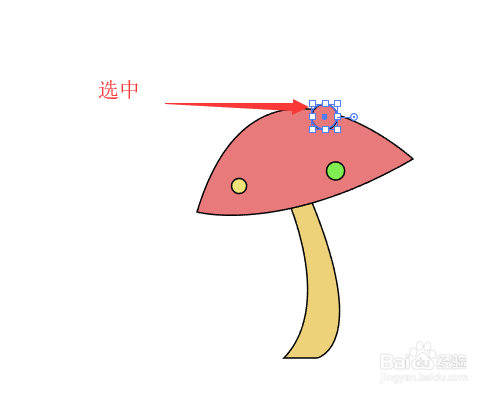illustrator中使用分割下方对象来裁剪图形
1、打开是一个实例文档,要对图形中不需要的部分进行裁剪。
2、选中需要裁切的图形。
3、鼠标移动到菜单栏中单击<对象>按钮。
4、在下拉菜单中选择<路径>,然后单击<分割下方对象>。
5、回到文档中单击文档空白区域,取消选择。
6、鼠标左键选中裁切后的图形,按键盘上的"delete"键,删除该图形。
7、返回到文档中就可以看到图形剪切后的效果。
声明:本网站引用、摘录或转载内容仅供网站访问者交流或参考,不代表本站立场,如存在版权或非法内容,请联系站长删除,联系邮箱:site.kefu@qq.com。
阅读量:34
阅读量:47
阅读量:79
阅读量:30
阅读量:33